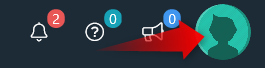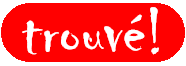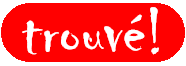FOIRE AUX QUESTIONS
Retrouvez ci-dessous toutes les questions que se posent les professionnels!
Par ailleurs, n’hésitez pas à…
Assistant Configuration de la Boutique
Lorsque vous vous connectez la première fois après avoir reçu notre email vous confirmant la bienvenue sur Trouvé!, un assistant de configuration de votre boutique s’ouvre.
En 7 étapes et 10-15 minutes, votre boutique sera prête.
Ci-dessous, quelques informations pour mieux vous guider pour chacune de ces étapes.
Notez que vous ne devez pas tout compléter en une fois.
Vous pouvez à tout moment compléter et/ou modifier ces informations depuis votre tableau de bord.
Vous indiquerez ici les informations de base pour votre boutique.
Elles seront toutes visibles sur Trouvé!, notamment …
– sur la liste des boutiques
– sur la carte des boutiques
Remarques:
- Si vous n’avez pas de logo ou bannière, des images par défaut seront affichées. Vous pourrez toujours changer par la suite.
- Il est important de bien renseigner votre boutique sur la carte car cela permet aux internautes de vous trouver lorsqu’ils font une recherche géographique.
Renseignez ici les informations bancaires afin que Trouvé! puisse vous payer ce qui vous est dû.
Inutile de compléter tous les champs. Les suivants suffisent :
- Titulaire du compte
- Nom de la banque
- IBAN
Afin de faciliter la création de votre boutique, nous avons mis en place des conditions de vente par défaut pour :
- Les conditions de livraison
- Les condition de remboursement
- Annulation/retour/garantie
Elles n’engagent en aucune manière Trouvé! et ses dirigeants. Il vous appartient de les modifier selon vos besoins, votre activité et vos types de produits.
Si vous ne modifiez pas les conditions de vente par défaut, elles seront d’application et vous engageront vis-à-vis de l’acheteur.
Au besoin, référez-vous à votre conseiller juridique.
NE LES MODIFIEZ PAS ICI
Vous pouvez modifier les conditions à cet emplacement mais vous risquez de perdre la mise en page (les paragraphes, les couleurs, etc.). Nous vous conseillons dès lors de ne rien modifier à ce stade mais d’y revenir ensuite depuis votre tableau de bord lorsque vous avez terminé l’Assistant de configuration.
Reportez-vous à la section ‘Conditions de vente’ de la FAQ pour continuer
Enregistrez ici les coordonnées du département spécifiquement dédié à ce service, si vous en avez un.
Si vous avez des pages actives sur les réseaux sociaux, indiquez les adresses URL ici.
Vos conditions de vente
Depuis votre tableau de bord… Cliquez sur ‘Réglages’>’Conditions de vente’
Vos conditions de vente s’établissent en ‘cascade’, cela signifie que les conditions que vous déterminez au niveau de votre boutique sont d’application sur toutes les fiches de vos produits.
Vos conditions de vente peuvent être modifiées au niveau du produit (par exemple, si un produit réclame un délai de livraison plus long ou si le délai de rétractation ne s’applique pas).
Pour une mise en page plus claire, vous pouvez vous inspirer de la boutique SodrY.
Votre profil
Vos frais de livraison
Actuellement, les possibilités de livraison sont limitées volontairement pour faciliter la prise en main de la plateforme. Ainsi…
- Seules les livraisons vers la Belgique sont autorisées
- Les livraisons gratuites sont possibles uniquement si le montant de la commande dépasse un certain montant
Cliquez sur le bouton ci-dessous si des possibilités de livraison différentes sont nécessaires (pays supplémentaires, prix en fonction du poids, etc.
Depuis votre tableau de bord… Cliquez sur ‘Réglages’>’Livraison’
Tout d’abord, veillez à ce que la case ‘Activer la livraison’ soit cochée, sans quoi les commandes passées se feront sans frais de livraison et vous serez malgré tout tenu d’expédier les articles.
Les prix que vous indiquez dans cette section sont valables pour toute la boutique et donc pour tous vos produits. Si des frais de livraison devaient être différents pour un produit, vous pouvez le faire à partir de la fiche dudit produit.
Par défaut, un forfait de 10€ TVAC est indiqué pour les frais de livraison d’un produit. Adaptez ce montant à vos besoins.
Vous pouvez rajouter des suppléments…
- par produit commandé en plus
- par quantité
La seule possibilité actuelle est d’envisager des frais de livraison gratuits lorsque le montant de la commande est supérieur à une certaine somme.
Depuis votre tableau de bord… Cliquez sur ‘Réglages’>’Livraison’
Indiquez le montant minimum dans le champs ‘Montant minimum pour la livraison gratuite’.
S’il n’atteint pas ce montant minimum, l’acheteur verra dans son panier une alerte précisant ‘dépensez encore x Euros dans cette boutique pour obtenir les frais de livraison gratuits‘.
Oui, c’est possible.
Depuis votre tableau de bord… Cliquez sur ‘Réglages’>’Livraison’
- Cochez la case ‘Autoriser l’enlèvement sur place’
- Éventuellement, indiquez un montant à charge de l’acheteur
Lorsqu’il validera son panier l’acheteur aura le choix entre
- Une livraison normale
- Un enlèvement sur place (l’adresse de votre est reprécisée)
Oui, c’est possible.
Depuis la fiche du produit.. Cliquez sur ‘Livraison’
- Cochez la case ‘Contourner prix par défaut’
- Indiquez le montant
Vos produits
- Enregistrez toujours vos prix TVAC
- Ajoutez des images (8 maximum par produit)
- Choisissez au minimum une catégorie de produits
- Ajoutez des étiquettes
Les étiquettes sont des mentions que vous pouvez ajouter pour que vos produits soient plus facilement trouvés par les acheteurs et les moteurs de recherche. En mettre de 5 à 10 est une bonne pratique. Séparez les étiquettes par une virgule. Exemple : vous vendez des cadres photos. Vous pourriez indiquer comme étiquette ‘cadre blanc’, ‘cadre rouge’. Utilisez Google Trends pour trouver des idées et identifier ce que les internautes recherches. - Vérifiez vos frais de livraison
- Vérifiez vos conditions de vente
- Complétez les Attributs (voir la question « qu’est-ce qu’un attribut? »)
Lorsque vous créez un nouveau produit vous avez le choix entre soit un produit simple, soit un produit varié.
Les produits simples sont ceux qui sont uniques, sans options, qui ne comportent aucune variante.
Exemples : un frigo, un téleviseur, une pomme, une canette de coca, un aspirateur, etc.
Les produits variables comptent quant à eux des variantes ou options, payantes ou non.
Exemples : des chaussures disponibles en plusieurs pointures toutes au même prix, des pantalons de différentes tailles, un frigo…disponible en plusieurs couleurs, une poussette pour bébé vendue avec des options
Depuis votre tableau de bord… Cliquez sur ‘Mes produits’>’Ajouter’
Sélectionnez ‘Produit simple’ et complétez ensuite tous les champs:
- Titre du produit
- Prix et éventuellement prix soldé (dans ce cas un logo ‘Promo’ est ajouté dans la boutique)
- Choisissez une ou plusieurs catégories (voir la question à ce sujet)
- Indiquez des étiquettes
- Insérez jusqu’à 8 images
- Description du produit
Ensuite soyez attentifs aux 5 sections du tableau inférieur.
Inventaire
Dans cette section vous allez principalement noter la référence de votre article dans le champs SKU (‘Stock-Keeping Unit’ ou Unité de gestion des stocks).
La valeur du champs SKU devrait être unique pour que vous puissiez gérer au mieux votre stock.
Livraison
Il n’est pas utile d’encoder pour l’instant le poids et les dimensions. Mais si vous les avez encodez-les éventuellement. Dans le futur, il se pourrait que cette information soit utile des nouveaux tarifs de livraison (en fonction du poids par exemple).
Vous pouvez ici forcer un autre prix de livraison que le prix renseigné au niveau de la boutique pour tous les produits.
Attributs
Selon la catégorie de produits certains attributs seront disponibles.
Lisez impérativement les questions relatives aux attributs et indiquez bien la provenance du produit et la composition pour les internautes sensibles à ces sujets.
SEO
SEO = Search Engine Optimisation ou Optimalisation pour les moteurs de recherche. Soit comment présenter vos produits pour un meilleur référencement.
Lisez les instructions des info-bulles.
CGV produit
Vous retrouvez ici les conditions de vente configurées pour votre boutique.
Dans certains cas, vous pourriez les modifier pour un produit spécifique (un produit nécessite un délai de livraison plus long, un produit ne peut bénéficier du délai de rétractation car personnalisé, etc.). Faites-le ici.
CLIQUEZ SUR ‘ENREGISTRER’… Votre produit est directement visiblement sur la plateforme.
Suivez les mêmes instructions que le produit Simple mais sélectionnez ‘Produit variable’ en premier lieu.
Pour pouvoir créer un produit variable, il faut utiliser ce qu’on appelle des attributs! Voir les questions relatives aux attributs avant de continuer.
Dans le(s) attribut(s) sélectionnez les caractéristiques disponibles et cliquez sur ‘Utiliser comme variation’.
Allez ensuite dans l’onglet ‘Variations’.
‘Valeur par défaut du formulaire’ : Ce que l’internaute verra par défaut
Un premier cadre apparaît… il s’agit d’y indiquer la première variante du produit.
- Cliquez sur Activer
- Ajoutez éventuellement une image spécifique à cette variante
- Indiquez un prix de vente
- Classe d’expédition… laissez ‘identique au parent’
Répétez ensuite l’opération (=ajouter un cadre en cliquant sur le ‘+’) pour chaque variante.
Sauvegardez et allez voir le résultat en direct sur la plateforme. De préférence dans un navigateur différent.
Un attribut est une caractéristique d’un produit qui permet d’en faire des variantes ou d’y ajouter des options.
Exemples :
Vous vendez une paire de chaussures disponibles dans les pointures 38 à 45. Vous n’allez pas créer 8 produits (un par pointure)!! Non, bien sûr! Vous allez créer un seul produit avec l’attribut ‘pointure’ qui contiendra les 8 pointures disponibles. Lorsque l’internaute passera commande il devra confirmer sa pointure.
Vous vendez un ordinateur et demandez un supplément de 50€ pour l’installation et 50€ pour 1 heure de support à distance. Vous pouvez créer un attribut ‘Services’ qui contiendra ces options. Lorsque l’internaute passera commande il pourra choisir parmi ces options.
Les attributs permettent également de créer des filtres de recherche bien utiles pour l’utilisateur (filtrer sur la taille les couleurs).
Vous pouvez créer autant d’attributs que nécessaires mais tenez compte des attributs existants par défaut (voir la question importante à ce sujet).
Les attributs que vous créez ne permettent pas de créer des filtres pour les recherches des internautes. Seuls les attributs existants par défaut peuvent générer des filtres.
Il existe 13 attributs par défaut. Il ne vous est pas possible de les modifier. Vous ne pouvez pas non plus en créer d’autres qui auraient des caractéristiques similaires.
Ces attributs sont disponibles pour certaines catégories.
- ‘Pointure‘ n’est disponible que pour les catégories Bébé, Mode et Sport car on y trouve de chaussures!
- ‘Tranches d’âges‘ n’est disponible que pour la catégorie ‘Jouets’ pour classer ceux-ci selon le public auquel ils s’adressent!
- Etc.
Cliquez sur le bouton ‘Détails attributs par défaut’ pour une vue complète.
L’attribut COMPOSITION
Termes disponibles: Bio, Ecologique, Sans Gluten, Végan, Végétarien
Cet attribut est disponible pour pratiquement toutes les catégories.
Il permet de créer un filtre ‘Vert’ pour les internautes sensibles au sujet.
Si votre produit est ‘Vert’ peu importe la catégorie, songez à l’utiliser!
L’attribut LIEU DE FABRICATION
Termes disponibles: Afrique, Amérique du Nord, Amérique du Sud, Asie, Belgique, Europe (Hors Belgique), Océanie
Cet attribut est disponible pour toutes les catégories.
Il permet de créer un filtre ‘Origine du produit’.
Si votre produit est fabriqué en Belgique (comme les produits artisanaux par exemple), songez à l’indiquer pour aider les internautes à la recherche de produits locaux/nationaux.
Vous pouvez répertorier vos produits parmi 13 catégories principales contenant chacune jusqu’à 3 sous-niveaux
- Alimentaire
- Animaux
- Auto-moto
- Beauté
- Bébé
- Culture
- Electroménager
- Electronique
- Jouets
- Maison
- Mode
- Santé et Bien-être
- Sports
Rendez-vous à la page Liste des catégories pour un aperçu complet de toutes les catégories disponibles. Depuis cette page, vous pouvez par ailleurs faire des remarques/suggestions si des catégories venaient à manquer.
Vos produits peuvent être répertoriés dans plusieurs catégories.
Oui mais strictement aux conditions suivantes:
- Le fournisseur-expéditeur est situé dans l’Union Européenne.
- En tant que propriétaire d’une boutique sur Trouvé! vous devez vous assurer que le fournisseur-expéditeur dispose de moyens suffisants pour la protection des données personnelles.
- Votre boutique doit indiquer clairement que les données de l’Acheteur seront communiquées à votre fournisseur-expéditeur et mentionner les coordonnées de celui-ci.
Le non-respect d’une de ces clauses entraîne la fermeture immédiate de la boutique.